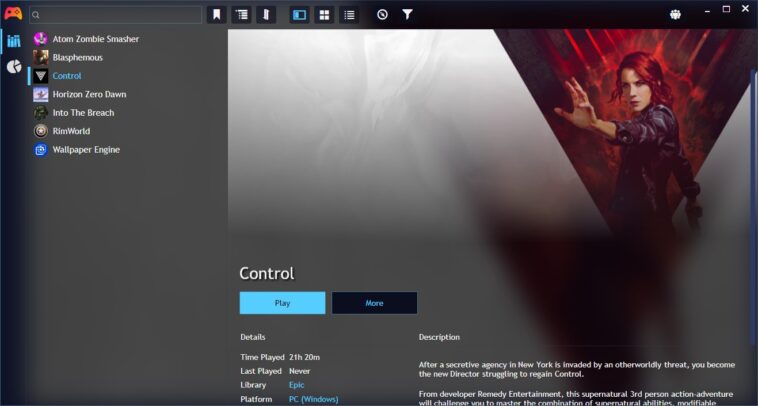La distribución electrónica de videojuegos revolucionó la forma en la que adquirimos y disfrutamos nuestros títulos favoritos, pero al mismo tiempo intensificó el problema de la fragmentación. En otras palabras, si quieres gestionar todos tus juegos, estás obligado a instalar y abrir varias tiendas oficiales en tu sistema… a menos que utilices Playnite. Esta aplicación open source te ayuda a gestionar los juegos de todas tus tiendas, desde Steam hasta la Epic Games Store, con soporte para emuladores, descarga automática de datos, y mucho más.
Desde cierto punto de vista, este es uno de los mejores momentos para dedicarse a los videojuegos. Las principales tiendas en línea están ofreciendo títulos de muy buena calidad con importantes descuentos, y sería una locura olvidar los obsequios semanales que se encuentran a un clic de distancia. La Epic Games Store ha habilitado títulos como GTA V y Control, Amazon hizo lo mismo con Star Wars Jedi: Fallen Order para los suscriptores de Prime, y el resto de las plataformas deben subir al mismo tren de un modo u otro.
El único inconveniente es que necesitamos media docena de tiendas (o más) instaladas en nuestro ordenador. Si bien hay excepciones que poseen cierto nivel de integración, en la práctica debemos abrir manualmente cada una antes de acceder a los títulos que tenemos allí. Por suerte, existen proyectos como Playnite, un administrador/concentrador en el que podrás gestionar los juegos de todas tus tiendas bajo una misma interfaz.
Cómo gestionar los juegos de todas tus tiendas con Playnite
Una vez instalado, Playnite solicitará las credenciales de todas las tiendas que desees asociar a su interfaz. En algunos casos es suficiente con el nombre de usuario y la contraseña, pero si tu perfil de Steam es privado, deberás agregar el código de API también. El proceso es un poco tedioso al principio, pero la buena noticia es que sólo lo pide una vez.
En su primera ejecución, Playnite descargará todos los metadatos relevantes. Cada entrada recibirá detalles como el tiempo jugado, género, desarrollador, fecha original de lanzamiento, descripción oficial, y algunas imágenes (si están disponibles). En caso de que Playnite no detecte un juego específico, siempre puedes realizar un escaneado automático adicional, o configurar ese título manualmente. Esto incluye soporte para juegos emulados, y aquellos pertenecientes a la tienda de Microsoft.
Playnite cuenta con un alto nivel de personalización gracias a sus add-ons, por lo que podrás configurar fuentes de datos, temas, tiendas secundarias, y más. La interfaz posee una traducción completa al español, y en ese mismo menú de configuración existe una sección dedicada a scripts que podemos ejecutar antes, durante o después de la apertura de un juego. En resumen, si quieres gestionar los juegos de todas tus tiendas con mayor facilidad, es imposible equivocarse con Playnite. ¡Descarga una copia!
Sitio oficial y descarga: Haz clic aquí